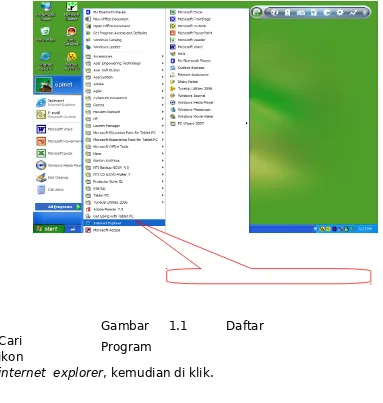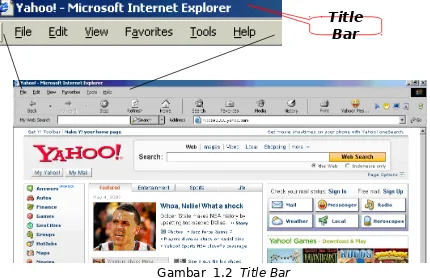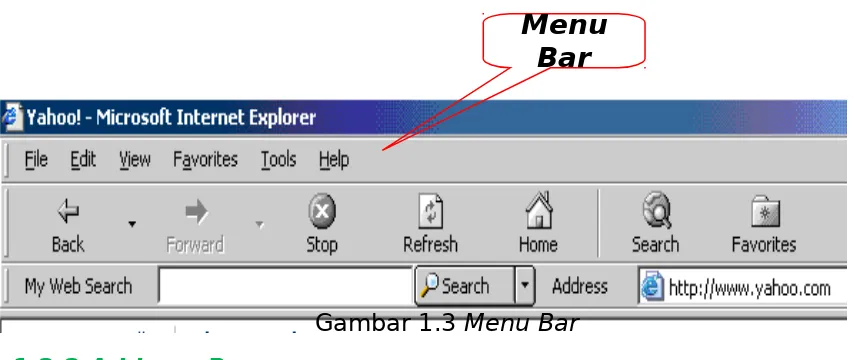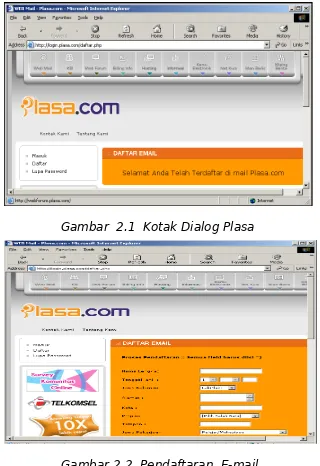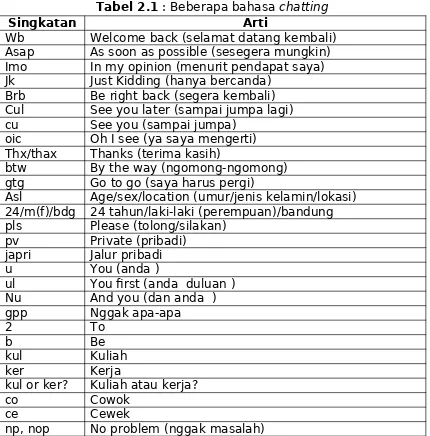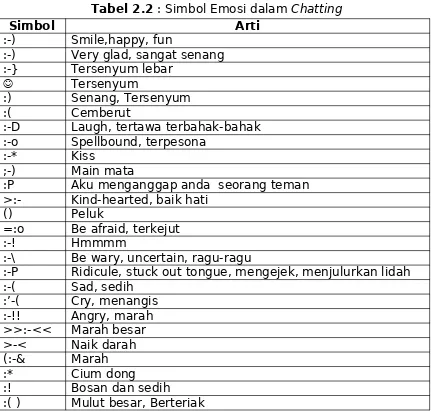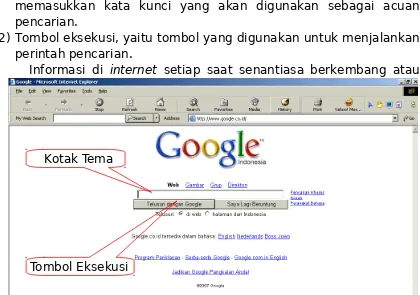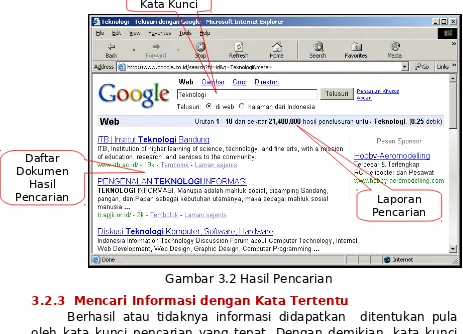1. Standar Kompetensi
Menggunakan internet untuk memperoleh informasi
2. Kompetensi Dasar
Mendemonstrasikan akses internet sesuai dengan prosedur
3. Topik Bahasan Belajar
a. Pengenalan Browser
b. Komponen-Komponen Browser
c. Alamat Website
Materi Pembelajaran
Video Conferencing
E Learning Voice
Information System
Data Communication
CPE Internet/ Hot Spots
Internet
1.1 Pengantar
Pernah mendengan istilah browsing atau nge-browsing? Seperti telah di sampaikan pada materi sebelumnya bahwa internet dapat diibaratkan sebagai sebuah perkampungan maya. Anda dapat memasuki dan berkeliling atau menjelajahi perkampungan tersebut untuk mengetahui segala apa yang ada. Kegiatan menjelajahi kampung internet sering disebut dengan istilah browsing. Anda dapat menjelajahi berbagai macam informasi yang ada dengan browsing . Informasi di internet biasanya diletakkan pada berbagai halaman web
yang menggunakan teknologi HTML yang berupa kode-kode yang dapat dibaca oleh komputer yang dilengkapi program browser. Dengan demikian browser berfungsi untuk menterjemahkan kode-kode HTML ke dalam sebuah halaman web. Banyak browser yang dapat digunakan untuk membaca HTML namun yang paling umum digunakan adalah Netscape Navigator dan Internet Explorer. Internet Explorer adalah browser yang disertakan dengan sistem operasi
windows, maka ketika menginstalasi windows internet explorer
terinstalkan. Bagaimana jika Anda ingin menggunakan Netscape Navigator? Tentu harus meng-install nya sendiri secara terpisah.
1.2 Pengenalan Browser
Untuk dapat menjelajahi internet, Anda harus menjalankan program browser. Browsing adalah kegiatan menjelajahi website-website yang ada di internet. Website mana saja yang Anda kunjungi? Itu akan tergantung apada kubutuhan informasi yang diharapkan. Bagaimana menjalankan program browser? Seperti halnya dengan program-program aplikasi berbasis windows lainnya. Anda dapat menjalankan internet explorer melalui dua cara, yaitu: 1. Cari ikon internet explorer melalui menu start atau
2. Cari ikon internet explorer di desktop.
Langkah-langkah untuk menjalankan internet explorer dari menu start adalah sebagai berikut.
1. Klik menu start
2. Pilihlah program
4. Cari ikon
internet explorer, kemudian di klik.
1.3 Komponen-Komponen Browser
Silakan Anda amati lagi tampilan windows! Browser internet explorer tidak jauh berbeda dengan tampilan aplikasi berbasis
windows. Silakan tulis apa saja tampilan jendela internet explorer tersebut. Jendela internet explorer terdiri atas title bar, menu bar,
toolbar, status bar dan sebagainya. Jendela internet explorer juga dilengkapi dengan scroll bar yang akan
ditampilkan secara otomatis pada saat Anda membuka halaman web yang ditampilkan di jendela internet explorer. Internet explorer
dilengkapi dengan bar alamat (address bar) yang berfungsi sebagai tempat Anda mengetik alamat website yang Anda ingin
kunjungi. Silakan anda perhatikan lagi masing-masing komponen
internet explorer.
Renungan
Diskusikan! Mengapa ketika meng-klik internet explorer,
keluarannya salah satu situs tertentu?
c
1.3.1 Title Bar
Title bar atau bar judul terdapat pada bagian paling atas jendela
internet explorer. Pada bagian paling kiri, bar judul berisi judul halaman website yang sedang ditampilkan di jendela internet explorer. Pada bagian sebelah kanan berisi kontrol untuk jendela
internet explorer yangterdiri dari tombol minimize, restore, dan close.
1.3.2 Menu Bar
Istilah menu sudah tidak asing lagi yaitu daftar berbagai fungsi atau fasilitas yang disediakan. Di dalam jendela intenet explorer, daftar menu ditempatkan pada menu bar. Masing-masing menu memiliki fungsi yang berbeda seperti File, Edit, View, Favoriets, Tools,
dan Help. Bagaimana mengatifkan fungsi-fungsi tersebut? Dengan sederhana kalian tunjuk ikon menu tersebut kemudian klik kanan dua kali.
Title
Bar
1.3.3 Address Bar
Perhatikan gambar dan temukan Address bar! Address Bar atau baris alamat adalah kotak teks yang dapat Anda gunakan untuk menuliskan alamat website yang ingin Anda kunjungi di jendela
internet explorer. Address bar dilengkapi sebuah tombol pada bagian ujung kanannya berupa panah arah ke bawah yang apabila di-klik akan menampilkan beberapa alamat website yang pernah Anda kunjungi.
1.3.4 Status Bar
Status bar terdapat pada bagian bawah jendela internet explorer yang menampilkan proses yang sedang terjadi pada saat
browser memasuki sebuah halaman web.
Menu
Bar
Gambar 1.3 Menu Bar
Address Bar
Gambar 1.4 Address Bar
1.3.5 Task Pane
Task pane adalah jendela kecil yang muncul dibagian kiri jendela browser apabila Anda meng-klik tombol Search, Favorites dan
History. Bentuk tampilan task pane tersebut tergantung dari tombol yang Anda klik.
1.4 Istilah-Istilah pada Internet
Agar Anda mudah mengikuti penjelajahan internet, Anda perlu memahami
dengan baik istilah-istilah umum. Beberapa istilah internet yang umum digunakan adalah sebagai berikut.
1.4.1 Intranet
Intranet adalah jaringan yang relatif lebih kecil yang biasanya dibangun dan dimiliki oleh sebuah organisasi untuk menghubungkan komputer-komputer yang ada di dalam organisasi tersebut.
1.4.2 Browser
Seperti dipaparkan di atas, browser atau web browser adalah program aplikasi yang digunakan untuk mengakses internet, seperti
internet explorer dan nascape navigator.
1.4.3 HTML
HTML, kepanjangan dari Hyper Text Mark-up Language yaitu berupa kode-kode atau instruksi yang digunakan untuk membuat halaman web. Dengan demikian, setiap halaman pada website terdiri atas sebuah fle HTML (.htm). Untuk menampilkan fle HTML Anda membutuhkan sebuah browser .
1.4.4 Server
Komputer server atau sering disebut server adalah komputer induk yang memberi layanan kepada komputer lain yang disebut komputer client. Server berupaya untuk memberi atau memenuhi kebutuhan computer client. Dengan demikian tugas sebuah server
tentu sangat banyak sehingga komputer server harus mempunyai kemampuan yang lebih tinggi dibanding komputer client. Bagaimana fungsi server dalam sistem internet? Di internet, komputer server
berfungsi sebagai penyedia berbagai dokumen web yang dapat digunakan atau diakses oleh komputer client.
1.4.5 Client
Komputer client atau sering disebut client adalah komputer yang tergabung dalam sistem jaringan yang dapat dilayani oleh
server. Komputer client tentu memiliki kemampuan yang lebih rendah dibanding dengan komputer server. Bagaimana komputer yang Anda gunakan untuk mengakses internet apakah server atau client? Pada saat Anda mengakses internet, komputer Anda dapat disebut sebagai komputer client karena komputer Anda menerima layanan dari komputer server milik website yang Anda kunjungi.
1.4.6 Bandwidth
Istilah bandwidth sering Anda dengar dalam dunia gelombang atau radio. Bandwidth digunakan sebagai ukuran kemampuan sebuah jaringan dalam menteransfer data pada jangka waktu tertentu. Satuan data dinyatakan dengan byte dan biasanya dengan ukuran kiloByte (KB) atau megabyte (MB). Dengan demikian satuan
bandwidth adalah megabyte per second (MBps) atau kilobyte per second (KBps). Contoh, suatu transfer data diketahui 100 KBps artinya kecepatan transfer data sebesar 100 kilobyte setiap detiknya.
1.4.7 Search Engine
Ditinjau dari pengertian setiap kata, search adalah pencarian, dan engine adalah mesin, jadi search engine merupakan mesin pencari. Dalam konteks ini search adalah sebuah program aplikasi di
website tertentu yang Anda gunakan untuk mencari imformasi yang ada di internet. Search engine secara lebih lengkap akan dibahas secara khusus pada materi selanjutnya.
1.4.8 URL (Uniform Resource Locator)
Sebuah lokasi dapat Anda akses apabila Anda mengetahui alamat lokasi tersebut. Demikian halnya apabila Anda ingin memasuki sebuah situs maka Anda harus mengetahui alamat
website tersebut. Penentuan suatu alamat tentunya tidak sembarangan namun mengikuti suatu cara tertntu. Bagaimana alamat
website ditentukan? Untuk memberi nama alamat website digunakan suatu sistem yang dinamakan URL. Dengan demikian, alamat URL merupakan alamat dari sebuah halaman web.
Website merupakan lapisan-lapisan dari halaman web yang saling memiliki keterkaitan. Website sering juga disebut dengan situs, situs web, site atau portal.
1.4.10 Homepage
Homepage adalah halamam web utama (induk) yang terdapat pada sebuah Website . Homepage biasanya berisi keterangan pembuka seperti ucapan selamat datang, beberapa ringkasan isi
website dan beberapa lirik bagian penting lain dari tersebut. Homepage sering juga digunakan untuk website pribadi dari seseorang sebagai istilah “rumah” dalam bentuk halaman web.
1.4.11 Web Page
Web Page merupakan istilah untuk menyatakan halaman yang dirujuk (diacu) sebuah halaman web. Sebuah web page merupakan sebuah fle HTML (.htm.)
1.4.12 Hypertext link (Hyperlink )
Link merupakan penyambung sebuah teks, gambar atau tombol di halaman web yang digunakan untuk mengakses halaman
web atau fle lain. Link di halaman web mempunyai tanda warna yang berbeda dan biasanya teks garis bawah. Untuk mengetahui sebuah teks merupakan link atau Anda lakukan dapat mendekatkan
pointer mouse ke teks tersebut. Jika tanda pointer mouse berubah, (biasanya berupa simbol telapak tangan) teks tersebut merupakan
link .
1.4.13 ISP (Internet Service Provider)
ISP adalah perusahaan yang berfungsi sebagai penyedia jasa layanan koneksi ke internet. Jika Anda ingin komputer Anda terhubung ke internet, Anda harus menghubungkan komputer Anda ke sebuah ISP.
1.4.14 Program Dial-up
Program dial-up adalah program yang terdapat di komputer yang berfungsi untuk mengontrol modem dan mengatur hubungan antara komputer dengan pemberi jasa layanan internet (ISP).
1.4.15 Offline
Offline merupakan kondisi di mana koneksi komputer Anda ke
1.4.16 Online
Online merupakan kondisi di mana koneksi komputer Anda ke
internet dalam keadaan tersambung.
1.4.17 Login
Login adalah proses memasuki suatu sistem (aplikasi) seperti e-mail. Login yaitu saat Anda memasukkan user_ id dan password pada saat ingin membuka kotak surat e-mail Anda . Beberapa halaman web
di Internet hanya dapat diakses oleh orang yang memiliki otoritas. Proses pengecekan otoritas tersebut dilakukan dengan cara memasukkan user_id dan password.
1.4.18 Logout
Logout adalah kebalikan dari login yaitu proses keluar dari sebuah halaman web yang hanya dapat diakses oleh orang yang memiliki otoritas logout dilakukan dengan menekan tombol atau teks
link logout yang biasanya terdapat dihalaman web. Logout diperlukan agar orang lain tidak dapat mengakses halaman tersebut.
1.4.19 Protocol
Protocol adalah aturan-aturan yang ada yang digunakan untuk melakukan tugas tertentu. Misalnya di internet ada protocol untuk mengirimkan pesan ke komputer lain, protocol untuk mengirimkan e-mail dan sebagainya.
1.4.20 HTTP (Hyper Text Transfer Protokol)
HTTP adalah protocol yang digunakan untuk bertukar informasi di internet komputer Anda dapat menerima fle -fle HTML dari sebuah server di internet dengan menggunakan protocol http.
1.4.21 POP (post ofce protocol)
Pop adalah protocol yang digunakan untuk mengambil e-mail
yang di simpan di server di internet atau sebuah ISP.
1.4.22 Download
Proses pengambilan fle dari sebuah komputer server di
internet ke komputer yang Anda gunakan (komputer client) disebut
download.
Upload adalah proses penempatan fle dari komputer Anda ke sebuah komputer server di internet. Upload merupakan kebalikan dari proses download.
1.4.24 Freeware
Freewatre adalah program yang ditempatkan di internet dan dibagikan secara gratis sehingga setiap orang diperbolehkan
men-download program tersebut.
1.4.25 Shareware
Shareware adalah program komputer di internet yang dapat Anda download Anda gunakan dalam jangka waktu tertentu. Program komputer jenis ini biasanya dapat digunakan dalam jangka waktu tertentu jika Anda ingin menggunakannya terus, Anda harus membelinya dengan cara membayar biaya pendaftaran.
1.4.26 GIF (Graphical Interchange Format)
Suatu format fle gambar gif mempunyai ukuran fle yang kecil sehingga banyak digunakan sebagai format gambar yang ditempatkan di internet
1.4.27 JPEG (Joint Photographic Experts Group)
JPEG merupakan format fle gambar yang banyak digunakan di
Internet. File JPEG mempunyai ukuran yang kecil dan warna yang lebih banyak dibanding dengan GIF. Biasanya, JPEG digunakan untuk menampilkan gambar-gambar yang membutuhkan warna yang lebih banyak seperti foto-foto, sedangkan GIF digunakan untuk menampilkan gambar dengan warna yang lebih sedikit, misalnya logo
organisasi, gambar grafk dan sebagainya.
1.4.28 SPAM
SPAM adalah pengiriman pesan yang tidak diinginkan seperti e-mail yang tidakpenting, e-mail berantai,iklan dan sebagainya.
1.5 Alamat Website
alamat website milik Universitas Pendidikan Indonesia, www.bca.org
milik bank BCA, www.kompas.com milik harian kompas, dan sebagainya. Sebagian nama website diberinama sesuai dengan tujuan atau informasi yang ditampilkan di website tersebut misalnya www.lyrics.com sebagai nama website yang menyimpan lirik-lirik lagu. Sebuah alamat website merupakan kombinasi dari
protocol yang digunakan, nama , host, dan nama domain. Nama
domain dapat terdiri dari perusahaan atau nama website beserta nama kode-kode yang menjelaskan asal dan bentuk organisasi dari pemilik website tersebut. Agar website dikenali dengan mudah, penamaan alamat website diberi nama domain, yaitu abjad yang ditambahkan setelah nama website. Selain it, Anda dapat melihat nama direktori dan nama fle dari halaman web address bar. Perhatikan alamat website berikut ini.
http://www.upi.ac.id/pascasarjana/syarat_pendaftaran.htm
Alamat URL di atas dapat dijelaskan seperti berikut. (1)Protokol yang digunakan:http
(2)Nama komputer host:www
(3)Nama domain level kedua (second-level): upi
(4)Nama domain level pertama (top level) : ac.id (akademik di Indonesia)
(5)Nama direktori : pascasarjana
(6)Nama fle : syarat_pendaftaran.htm
1.6 Menjelajahi internet
Setelah Anda mempelajari perangkat lunak yang digunakan untuk menjelajahi internet, saat ini Anda akan belajar bagaimana menggunakan browser tersebut untuk mengunjungi website
tertentu di internet. Anda juga akan belajar bagaimana mengatur
favorite di browser untuk membantu Anda menjelajahi internet.
1.6.1 Mengunjungi Website Tertentu
Anda dapat mengunjungi website tertentu apabila Anda mengetahui alamat website tersebut atau apabila Anda mempunyai sebuah link di sebuah halaman web yang menuju website .
Untuk mengunjungi website lakukan langkah-langkah berikut. (1)Jalankan internet explorer.
(2)Klik di bar alamat untuk meletakan kursor mouse di bar alamat tersebut.
(3)Ketik alamat website yang akan dikunjungi misalnya
www.yahoo.com. kemudian tekan tombol enter di keyboard.
(4)Tunggu website yang dimaksukkan amati apa yang ditampilkan ? (5)Klik link yang terda[pat dihalaman web tersebut sesuai dengan
informasi yang diinginkan
1.6.2 Mengatur Internet Option
Anda dapat mengatur agar setiap browser akan langsung menampilkan website yang Anda inginkan.
Langkah-langkah untuk mengaturnya adalah sebagai berikut :
(1)Klik menu start klik setting.
(2)Klik contol panel dan amati yang ditampilkan.
(3)Cari icon internet options lalu klik icon tersebut, dan amati yang ditampilkan.
(4)Klik tab General.
(5)Dibagian Home page di kotak teks Address masukkanlah alamat
website yang ingin Anda buka setiap kali browser Anda jalankan misalnya : www.Google.com. Bila menginginkan agar browser
tidak membuka website tertentu pada saat dijalankan, klik tombol
use blank. (6) klik tombol OK
1.6.3 Berhenti dan mengulangi Loading Halaman Web
Kadang-kadang pada saat browser sedang meloading sebuah halaman web terjadi masalah yang menyebabkan proses loading menjadi lama atau berjalan sangat lambat. Bila hal ini terjadi maka Anda perlu menghentikan proses loading dan mengulanginya dari awal. Cara ini akan lebih cepat dari pada Anda menunggu proses
loading yang terganggu tersebut. Menghentikan Proses loading
dengan cara meng-klik tombol stop di tool bar, kemudian untuk mengulangi proses loading dari awal Anda dapat mengklik tombol
refresh.
1.6.4 Menjalankan Beberapa Jendela Browser
Kegiatan :
Mengatur Internet
Browser membutuhkan waktu beberapa saat untuk me-loading website yang Anda kunjungi lebih-lebih apabila internet lambat. Akibatnya Anda harus menunggu. Sambil menunggu sebuah halaman
web ditampilkan Anda dapat membuka halaman web lain dengan cara menjalankan beberapa jendela browser.
Langkah-langkah untuk menjalankan beberapa jendela browser
adalah sebagai berikut
(1)Jalankan browser dan masukkan alamat website pertama yang Anda kunjungi, misalnya : www.plasa.com
(2)Sebelum plasa.com ditampilkan klik menu fle pilih new dan klik
windows. Sebuah jendela browser yang baru akan ditampilkan. Jendela browser baru juga dapat ditampilkan dengan menekan tombol Ctl + n pada keyboard.
(3)Klik tombol stop pada jendela browser yang baru.
(4)Masukkan alamat website kedua yang Anda kunjungi misal,
www.Google.com.
(5)Lakukan kembali jika Anda ingin membuka website yang lain.
(6)Bila Anda ingin kembali ke jendela pertama klik tab jendela tersebut di taskbar.
Membuka beberapa jendela browser sekaligus akan menghemat waktu Anda karena Anda tidak perlu berdiam diri menunggu website
tertentu ditampilkan. Cara diatas juga akan menghemat pengeluaran Anda karena waktu koneksi ke internet menjadi singkat.
1.6.5 Menambahkan daftar Website ke Favorites
Pada saat menjelajahi internet Anda bisa menemukan sebuah
website baru yang menarik atau penting bagi Anda. Bila Anda menemukan website seperti itu Anda dapat menyimpan alamat
website tersebut sehingga suatu saat dapat dikunjungi lagi. Menyimpan sebuah alamat wesite dapat Anda lakukan dengan cara menambahkan alamat website tersebut ke favorites.
Langkah- langkah untuk menambah daftar website sebagai berikut.
(1)Menampilkan jendela browser dengan website yang ingin ditambahkan ke favorites di layar monitor.
Kegiatan :
Menjalankan Beberapa
Jendela
(2)Klik tombol favorites Task pane Favorites yang ditampilkan di jendela browser.
(3)Klik tombol add pada kotak dialog add favorites akan ditampilkan.
(4)Di kotak teks name, beri nama dari alamat website yang ingin Anda tambahkan ke favorites.
(5)Untuk memilih folder tempat penyimpanan klik tombol create in
maka kotak dialog add favorite akan diperlebar.
(6)Pilihlah folder penyimpanan. Bila Anda ingin membuat folder baru klik tombol new folder.
Kotak dialog create new folder akan ditampilkan kemudian beri nama folder tersebut.
(7)Klik tombol ok agar Alamat website yang Anda pilih akan ditambahkan ke favorite di folder yang Anda pilih.
1.6.6 Menampilkan Website
Menampilkan Website yang alamatnya sudah Anda simpan di
favorites Anda dapat melakukan langkah-langkah sebagai berikut.
1. Klik tombol favorite.
Task pane favorites akan di tampilkan.
2. Klik folder dimana Anda menyimpan alamat yang Anda ingin tampilkan.
3. Klik nama dari lamat yang Anda ingin tampilkan website tersebut akan ditampilkan di browser.
1.6.7 Mengatur Website pada Favorites
Semakin lama Anda menjelajahi internet maka akan semakin banyak alamat wesites yang Anda simpan di favorites. Hal ini dapat saja menyulitkan Anda. Oleh karena itu Anda perlu mengatur alamat
website yang terdapat pada favorites. Pengaturan dapat dilakukan antara lain dengan: (1) mengelompokkan dalam satu folder sekaligus membuat folder baru, (2) mengubah nama, dan (3) menghapus.
Langkah-langkah untuk mengatur alamat website yang terdapat di
favorites adalah sebagai berikut. (1)Klik tombol favorites toolbar.
Task pane favorites akan di tampilkan.
(2)Klik tombol organize.
(3)Lakukanlah pengaturan-pengaturan berikut. a. Membuat folder baru
i. Bila Anda ingin membuat sebuah folder baru klik
create folder.
Sebuah foder baru akan ditambahkan.
ii. Ganti nama new folder sesuai dengan keinginan Anda.
b. Menghapus folder atau alamat website.
i. Pilih folder atau website tersebut. ii. Klik tombol delete.
Konfrmasi penghapusan akan ditampilkan.
iii. Klik yes.
c. Memindahkan folder atau alamat website ke folder yang lain pilihlah alamat folder atau alamat website tersebut.
i. Klik tombol move folder.
Kotak dialog browse for folder akan ditampilkan.
ii. Pilih folder tempat kemana folder atau alamat akan dipindahkan.
iii. Klik tombol ok.
Folder atau alamat yang Anda pilih akan dipindahkan ketempat baru tersebut.
d. Mengubah nama folder atau alamat website.
i. Klik rename.
ii. Berinama baru.
(4)Untuk menutup kotak dialog organize favorites klik tombol
close.
1.6.8 Melihat halaman web yang terakhir dikunjungi
Anda dapat melihat daftar nama website yang Anda kunjungi terakhir kali, misalnya dua minggu terakhir, seminggu terakhir dan beberapa hari terakhir. Lakukan kegiatan di bawah ini.
Langkah-langkah untuk melihat alamat website yang Anda kunjungi terakhir kali adalah sebagai berikut.
(1)Klik tombol history di toolbar.
(2)Di task pane klik waktu yang Anda inginkan misalnya seminggu terakhir (last week).
Daftar nama website minggu lalu akan ditampilkan.
(3)Pilih dan klik website yang terdapat di history jika Anda ingin menampilkan website tersebut.
Ada banyak website di internet yang dapat Anda jelajahi untuk mendapatkan berbagai macam infor masi yang Anda inginkan. Yang perlu kita ketahui adalah URL dari website tersebut. Sebenarnya ada cara untuk mendapatkan informasi walaupun Anda tidak mengetahui alamat dari sebuah website yaitu dengan menggunakan mesin yang akan dibahas pada materi berikutnya.
Rangkuman
Kegiatan menjelajahi internet disebut dengan istilah browsing
yaitu untuk menemukan berbagai macam informasi yang ada. Informasi di internet biasanya diletakkan pada berbagai halaman web
yang menggunakan teknologi HTML yang dapat dibaca oleh komputer yang dilengkapi program browse. Internet Explorer adalah
browser yang disertakan dengan sistem operasi windows. Ketika menginstalasi windows, internet explorer akan sekaligus terinstalkan.
Browser internet explorer tidak jauh berbeda dengan tampilan aplikasi berbasis windows . Jendela internet explorer terdiri atas title bar, menu bar,toolbar, status bar dan sebagainya. Jendela internet explorer juga dilengkapi dengan scroll bar yang akan ditampilkan secara otomatis pada saat Anda membuka halaman web yang ditampilkan di jendela internet explorer. Beberapa istilah internet
yang umum antara lain : intranet, browser, HTML, server , client,
bandwidth, search engine, URL (Uniform Resource Locator), website,
homepage, web, page, hypertext link (Hyperlink) , ISP (Internet Service Provider), program dial-up, offline, online, login, logout,
1. Standar Kompetensi
Menggunakan Internet untuk memperoleh informasi
2. Kompetensi Dasar
Mengidentifkasi beberapa layanan informasi yang ada di
internet
3. Topik Bahasan Belajar
a. Pengenalan E-mail
b. Mengelola Kartu Elektronik c. Mengelola Mailing List d. Chatting
e. Mengelola mIRC
Materi Pembelajaran
Video Conferencing
E Learning Voice
Information System
Data Communication
CPE
Internet/ Hot Spots
Internet
2.1 Pengantar
Internet telah menjadi fasilitas kehidupan modern yang dibanggakan. Oleh karena itu tentu Anda ingin mengetahui layanan apa saja yang disediakan internet. Yang paling mudah Anda temukan dan sering digunakan orang adalah sebagai fasilitas komunikasi surat-menyurat elektronik. Surat elektronik tersebut dikenal dengan istilah
e-mail.
2.2
E-mail singkatan dari Electronic Mail yaitu surat elektronik. Layanan e-mail adalah salah satu fasilitas atau aplikasi internet yang paling banyak digunakan, karena e-mail merupakan alat komunikasi yang murah dan cepat. Kepada siapa Anda dapat mengirim e-mail ? Tentu kepada siapa saja yang memiliki akses ke internet dengan alamat yang jelas.
Bagaimana konsep e-mail? Untuk memahami konsep e-mail, Anda bayangkan pengiriman surat melalui pos biasa. Anda dapat mengirim surat kepada seorang teman apabila Anda mengetahui dengan pasti alamat teman Anda pada surat yang akan dikirim. Selanjutnya surat tersebut Anda masukkan ke dalam kotak pos untuk diambil oleh petugas pos dan mengirimkannya kepada teman Anda itu seauai alamat yang tertera. Demikian juga halnya dengan e-mail. Jika Anda ingin mengirimkan e-mail, Anda masuk ke dalam sistem e-mail (internet) kemudian mengirimkan ke alamat e-mail
teman Anda. E-mail dapat dikirim kepada beberapa orang secara serentak atau sekaligus. Disamping itu, Anda dapat mengirim fle-fle
yang berupa dokumen, gambar, program dan lain sebagainya bersamaan dengan e-mail yang Anda kirimkan. Terdapat tiga jenis layanan e-mail yang dapat Anda gunakan, yaitu.
(1) POP Mail,
(2) E-mail berbasis web, dan
Gambar 2.1 Kotak Dialog Plasa
Gambar 2.2 Pendaftaran E-mail
2.2.1 Membuat E-mail
Untuk dapat menggunakan fasilitas e-mail seperti menulis, membaca dan membalas e-mail, Anda harus memiliki account e-mail. Bagaimana caranya memiliki e-mail ? Berikut ini cara mendaftar e-mail di plasa.com.
(1) Masuk ke situs plasa.com.
(2) Klik mail kemudian lengkapilah data Anda pada aplikasi yang disediakan.
Setelah semua sesuai, Anda akan mendapat informasi bahwa Anda telah berhasil mendaftar atau telah memiliki account e-mail
dengan user_id dan password yang anda buat. Identitas user_id dan
2.2.2 Login dan Logout
Memasuki sistem e-mail disebut dengan istilah login. Di bawah ini kegiatan login dan logout.
Berikut ini langkah-langkah login : (1) Klik e-mail.
(2) Memasukkan user id dan password di kotak teks yang disediakan.
(3) Klik tombol login.
(4) Jika user id dan password yang Anda masukkan benar atau sesuai, proses login
akan berhasil. Jika salah atau tidak sesuai, Anda akan diminta memasukkan user id
dan password yang benar.
Setelah Anda login, tentu Anda melakukan berbagai aktivitas seperti menulis, membaca, dan membalas e-mail. Apabila Anda sudah selesai menggunakan fasilitas dengan e-mail dan akan mengakhirinya, Anda harus menutup account e-mail. Menutup
account e-mail biasa disebut dengan logout.
Kegiatan :
LoginGambar-6.3 : Memasuki E-mail
c
Berapa kali Anda diperbolehkan melakukan
kesalahan? Silakan Anda lakukan pembuktian.
Kegiatan : Logout
Kegiatan : Membuka
Berikut ini langkah-langkah logout.
1. Carilah tombol atau teks link logout di halaman web.
2. Klik tombol atau teks link tersebut.
3. Tunggu sampai halaman web menampilkan proses telah selesai.
2.2.3 Menulis dan Mengirim E-mail
Menulis untuk e-mail dapat dilakukan melalui dua cara yaitu langsung dan tidak langsung. Cara langsung dilakukan melalui penulisan teks pada ruang editor yang disediakan oleh sistem e-mail. Cara tidak langsung, Anda dapat menulis teks pada editor yang lain misalnya Word, Notepade, atau program pengolah kata yang lain. Kemudian Anda copy-kan teks yang tersebut kedalam editor yang disediakan sistem e-mail.
Berikut ini langkah-langkah untuk menulis dan mengirimkan e-mail : 1. Lakukan login ke account e-mail.
2. Masukkanlah user id dan password dan klik login.
3. Isilah alamat e-mail penerima dan subjek dari e-mail yang akan Anda kirim.
4. Ketiklah isi e-mail.
5. Setelah selesai menulis isi e-mail, kliklah tombol kirim.
Bila pengiriman e-mail sukses, akan ditampilkan halaman web
yang menyampaikan pesan bahwa e-mail Anda sudah dikirim. E-mail
Anda akan dikirim ke alamat e-mail sesuai dengan alamat e-mail
yang Anda masukkan.
2.2.4 Membuka E-mail
Apabila Anda mendapat kiriman e-mail, akan tersimpan di kotak surat (Inbox). Anda dapat memperhatikan bahwa e-mail yang ada memiliki tanda yang berbeda yang menyatakan apakah e-mail
tersebut sudah dibaca atau belum, apakah e-mail tersebut disertai
fle attachment atau tidak dan sebagainya.
Berikut ini langkah-langkah untuk membuka e-mail : 1. Lakukan login ke account e-mail Anda.
Kegiatan : Menjawab
Kegiatan : Meneruskan
2. Masukkanlah user id dan password dan klik login. 3. Klik kotak surat.
4. Klik teks link kotak surat.
5. Untuk membaca surat, klik dua kali nama pengirim e-mail
tersebut. Isi surat akan ditampilkan.
6. Setelah Anda membaca e-mail yang Anda pilih. Anda dapat membaca surat dengan cara mengklik teks link. Demikian seterusnya atau kembali melihat daftar surat yang masuk dengan cara mengklik tombol back di tool bar atau mengklik teks link
kotak surat.
2.2.5 Menjawab E-mail (Reply)
Bagaimana jika Anda akan menjawab atau memberi balasan e-mail yang masuk?
Berikut ini langkah-langkah menjawab e-mail sebagai berikut :
(1) Setelah membaca e-mail, klik link Reply.
Amati Halaman web yang ditampilkan.
(2) Pada kotak teks To, nama dan alamat e-mail ke mana Anda akan membalas e-mail langsung diisikan.
(3) Ketiklah isi surat yang menjadi jawaban Anda .
(4) Klik tombol kirim.
Amati Halaman web yang ditampilkan.
Dengan fasilitas Reply Anda dapat menyertakan kembali isi e-mail yang dikirim kepada Anda. E-mail yang dia tulis disertakan di bawah jawaban yang Anda buat. Dengan membaca e-mail yang dia kirimkan akan memudahkan dia membuka pikirannya akan jawaban yang Anda berikan. Untuk Anda sebagai pemberi jawaban, Reply e-mail juga memudahkan Anda untuk mengecek jika ada pesan atau informasi yang belum Anda jawab.
2.2.6 Meneruskan E-mail (Forward)
Bagaimana jika e-mail yang Anda terima akan Anda kirimkan ke alamat yang lain? Dalam hal ini Anda dapat meneruskan e-mail
yang Anda terima kepada alamat yang lain.
(2)Klik teks link Forward.
Amati Halaman web yang ditampilkan.
(3)Masukkanlah alamat e-mail yang ingin Anda tuju.
(4)Ketiklah isi surat jika Anda ingin menambahkan e-mail dengan kata-kata Anda sendiri.
(5)Klik tombol kirim.
(6)Jika proses pengiriman berjalan lancar, halaman web yang menyatakan pengiriman telah selesai dilakukan.
Amati Halaman web yang ditampilkan.
2.2.7 Menggunakan E-mail untuk Mengirimkan File
Bagaimana mengirim fle dengan e-mail? Lewat e-mail Anda dapat mengirim fle seperti halnya surat biasa yang dilengkapi dengan lampiran. Pengantar fle dapat disampaikan langsung melalui editor
e-mail dan fle merupakan lampiran. File dapat berupa gambar (.jpg,.gif), dokumen (.doc), Excel (.xls), kompresi (.zip) atau fle
program (.exe). File yang Anda sertakan dalam e-mail tergantung ukurannya, jika ukurannya kecildapat disertakan lebih dari satu. Namun, total ukuran fle -fle tersebut tidak oleh melebihi dari 1 MB (misalnya).
Langkah-langkah untuk mengirimkan fle melalui e-mail adalah sebagai berikut. (1)Klik teks link kemudian tulis surat.
Amati Halaman web yang ditampilkan.
(2)Isikan alamat e-mail penerima dan subjek e-mail. (3)Ketik isi e-mail.
(4)Di bawah isi surat, cari dan klik tombol browse.
Amati Halaman web yang ditampilkan.
(5)Cari dan kemudian pilih fle yang ingin disertakan di e-mail, misalkannya fle gambar (.jpg).
(6)Klik tombol open.
Amati Halaman web yang ditampilkan.
(7)Di bagian bawah, Anda dapat melihat path dan nama fle yang disertakan dalam e-mail tersebut. Jika masih ada fle yang ingin diikutkan, klik tombol browse yang ke dua.
(8)Klik tombol kirim untuk mengirimkan e-mail bersama dengan fle attachment nya.
Kegiatan : Membuka
File Attachment 2.2.8 Menyimpan File AttachmentFile yang disertakan dalam e-mail dapat berbentuk fle attachment. E-mail dengan fle attachment diberikan tanda khusus di kolom status di kotak surat. Bagaimana membuka fle attachment?
Berikut ini langkah-langkah membuka fle attachment. (1)Bukalah e-mail yang memuat fle attachment.
Amati Halaman web yang ditampilkan.
(2)Perhatikan di bawah teks isi e-mail, Anda dapat melihat nama fle
yang disertakan dalam e-mail tersebut. (3)Klik kanan di nama fle attachment. (4)Klik Save As Target.
Amati Halaman web yang ditampilkan.
(5)Tentukan folder di mana Anda menyimpan fle tersebut. Nama fle attachment akan diberikan sesuai dengan nama fle aslinya. Anda dapat mengganti nama fle tersebut jika Anda menghendaki. (6)Klik tombol save.
(7)Tunggu proses penyimpanan fle sampai tuntas.
(8)Klik tombol open untuk membuka fle tersebut, klik tombol open folder untuk membuka folder di mana fle tersebut disimpan atau klik close untuk menutup kotak dialog download complete.
(9)Jika fle yang disertakan lebih dari satu, lakukan hal yang sama untuk fle yang lain.
2.2.9 Menghapus E-mail
Apabila Anda banyak menerima kiriman e-mail, suatu ketika kotak surat Anda akan penuh. Untuk mengosongkannya Anda dapat menghapus e-mail yang sudah tidak Anda perlukan lagi. Bagaimana menghapus e-mail? Setelah Anda membaca e-mail tersebut (pada saat e-mail dibuka), Anda dapat melakukan dengan cara meng klik teks link Hapus. Apabila Anda akan menghapus e-mail dari kotak surat, beri cek list di kotak cek e-mail yang bersangkutan, kemudian klik tombol delete. Jika Anda ingin menghapus seluruh e-mail, berilah
cek list dengan select all kemudian klik tombol delete. Semua e-mail
2.2.10 Etika Mengirim E-mail
E-mail telah mengubah banyak kebiasaan Anda dalam berkomunikasi. Komunikasi surat-menyurat antar rekan kerja atau bisnis, teman dan keluarga sudah banyak digantikan oleh e-mail. Hal ini membuktikan e-mail merupakan alat komunikasi yang banyak digunakan saat ini. Sebagai alat komunikasi, menggunakan e-mail
juga mempunyai etika-etika yang hendaknya Anda patuhi agar komunikasi yang Anda lakukan berjalan dengan baik. Komunikasi yang tidak disertai dengan etika, akan menmyebabkan tujuan komunikasi tidak sampai. Bentuk komunikasi lewat e-mail berbeda dengan bentuk komunikasi biasa yang Anda kenal selama ini. Karena itu, sebagaimana bentuk komunikasi biasa yang mempunyai etika sendiri-sendiri, berkomunikasi dengan e-mail juga mempunyai etika tersendiri.
Beberapa etika bere-mail yang perlu Anda terapkan adalah sebagai berikut.
1)Langsung ke pokok permasalahan
Membaca e-mail yang terlalu panjang dari yang semetinya dapat membuat orang lain menjadi bosan. Oleh karena itu, usahakan agar e-mail yang Anda tulis tepat pada sasaran, sehingga tidak perlu terlalu panjang.
2)Jawablah semua pertanyaan
Jika Anda membalas atau me-reply e-mail usahakan agar semua informasi yang ditanyakan orang lain Anda jawab. Apabila Anda tidak mengetahui jawab tidak karena mungkin saja pertanyaan yang sama akan ditanyakan lagi apabila tidak dijawab. Hal ini tentu saja mengganggu Anda.
3)Lakukan Pengeditan
Sebelum mengirim e-mail, ada baiknya Anda mengedit kembali tulisan e-mail Anda. Kata-kata yang tidak tepat atau kesalahan penulisan yang Anda biarkan akan memberi kesan yang tidak baik bagi penerima e-mail.
Mem-forward e-mail tanpa menghilangkan tanda “>” atau “>>” dapat menimbulkan kesan Anda tidak peduli apakah pesan yang terdapat di e-mail yang Anda forward diterima dengan baik atau tidak. Namun, pada sebagian website e-mail, tanda “>” tidak akan ditampilakan apabila Anda mem-forward e-mail.
4) Gunakan subjek yang sesuai
Selalu gunakan subjek atau judul yang sesuai. Subjek atau judul yang sesuai akan memudahkan penerima e-mail Anda menangkap informasi yang ingin Anda sampaikan karena judul e-mail akan langsung membuka pikiran penerima akan topik yang Anda bahas. Jika Anda saling bertukar e-mail beberapa kali, topik pembicaraan berubah dari sebelumnya, jangan lupa mengubah subjek e-mail.
5) Hapus pesan reply yang tidak perlu
Me-reply e-mail tanpa menghapus isi e-mail terdahulu kadang-kadang membantu penerima e-mail untuk mengingat apa yang sudah kirimkan kepada Anda . Hal ini akan membantu penerima e-mail
untuk mengakap pesan balasan dari Anda . Namun, seringkali setelah berbalas e-mail beberapa kali, topik Anda sudah berubah dan tidak berhubungan lagi dengan sebelumnya. Jika hal ini terjadi, ada baiknya Anda enghapus pesan-pesan sebelumnya.
6) Jangan meneruskan e-mail berantai
Kadang-kadang Anda menerima e-mail yang berupa cerita-cerita humor atau hal-hal lain dan kemudian meminta Anda untuk meneruskan e-mail tersebut kepada sejumlah orang, bila tidak maka Anda akan mendapat suatu ancanaman. Hal seperti ini cukup mengesalkan, sebaiknya Anda tidak usah mengirimkan kepada orang lain atau teman-teman Anda, karena jika Anda kesal menerima e-mail semacam ini, orang lain juga akan merasakan seperti itu.
7) Hormati privacy (kerahasiaan) orang lain
8) Jangan melakukan SPAM
Mungkin saja Anda tidak sengaja menggunakan alamat-alamat
e-mail yang didapat dari “ “forwarded e-mail”, kemudian menggunakannya tanpa permisi, ini termasuk bentuk spam, dan jangan lakukan.
9)Gunakan huruf besar seperlunya
Dalam menulis e-mail, Anda tidak boleh menggunakan huruf besar semua. Menulis dengan mengaktifkan huruf besar (tombol “Caps Lock”) dapat diartikan sebagai pertanda kemarahan atau Anda sedang berteriak-teriak. Oleh karena itu, gunakan huruf besar seperlunya seperti layaknya kalau Anda menulis surat biasa.
10) Hati-hati bila menggunakan singkatan dan emoticon
Anda perlu berhati-hati menggunakan singkatan-singkatan dan
emoticon (simbol emosi), karena belum tentu penerima mengerti apa yang Anda maksud. Lebih-lebih jika Anda mengirimkan e-mail untuk urusan resmi. Kesalahan pengertian dari penerima e-mail akan merugikan Anda sendiri.
11) Jangan terbawa emosi
Jika Anda memerima e-mail yang kurang menyenangkan, jangan dibalas saat itu juga. Anda perlu memikirkan apa sebenarnya yang dimaksud pengirim. Menunggu beberapa waktu sebelum membalasnya juga akan membuat emosi Anda yang sudah naik turun kembali. Dengan demikian Anda dapat berpikir dan bertindak dengan kepala dingin. Kadang-kadang sebenarnya orang lain juga tidak bermaksud menyinggung perasaan Anda. Mungkin saja yang terjadi hanya kesalahpahaman. Banyak persahabatan yang hancur gara-gara menanggapi sesuatu tanpa berusaha memikirkannya dengan bijaksana.
12) Bersabarlah dalam menunggu balasan e-mail
Anda harus bersabar bila e-mail yang Anda kirim belum dibalas. Orang lain mungkin mempunyai kesibukan tersendiri dan belum sempat membalas e-mail Anda . Banyak orang hanya mengecek e-mailnya sekali seminggu, bahkan lebih lama dari itu.
Jangan terus-menerus mengirimkan sesuatu pada mereka yang tidak pernha membalasnya, meskipun dengan ucapan terima kasih. Setiap orang mempunyai ketertarikan akan sesuatu hal yang berbeda-beda. Topik yang Anda anggap menarik belum tentu menarik bagi orang lain. Cerita-cerita yang Anda anggap lucu bisa saja menjadi cerita bodoh bagi orang lain. Anda sebaiknya menanyakan apakah dia senang dengan emal yang Anda kirim.
14) Jangan lampirkan fle yang tidak perlu
Anda sebaiknya tidak melampirkan fle yang tidak perlu dalam
e-mail Anda . Hal ini sering terjadi secara tidak sengaja. Sering Anda lupa menghapus fle attachment pada saat mem-forward atau mereply e-mail. File -fle tersebut akan membuat pengelola kotak surat penerima e-mail kesal. Apalagi jika fle tersebut berukuran besar.
15) Buatlah layout yang baik
Membaca e-mail kadang tidak nyamankarena harus membaca sesuatu di depan komputer. Apalagi Anda sudah bekerja di depan komputer seharian. Oleh karena itu, jika Anda mengirim e-mail, sebaiknya Anda membuat layout yang baik sehingga penerima e-mail dapat membacanya dengan lebih mudah. Usahakan jangan menggunakan kalimat yang panjang, dan untuk memudahkan pembaca, dapat menambahkan baris kosong di setiap paragraf.
2.3 Mengelola Kartu Elektronik
2.3.1 Mengirimkan Kartu Elektronik
Selain mengirimkan e-mail, Anda juga dapat mengirimkan kartu elektronik melalui internet. Dengan menggunakan kartu elektronik, Anda dapat mengucapkan salam atau selamat kepada orang lain (misalnya ulang tahun).
Agar dapat mengirimkan kartu elektronik, Anda harus mengetahui alamat e-mail orang yang akan dikirim. Hal ini disebabkan kartu elektronik akan dikirim ke alamat e-mail. Ada banyak website yang menyediakan fasilitas untuk mengirim kartu elektronik, baik website yang berbahasa Inggris maupun berbahasa Indonesia.
Kegiatan : Mengirim Kartu E-mail
sudah memiliki alamat e-mail di plasa.com, Anda tidak perlu mendaftar lagi. Jika Anda memiliki e-mail selain di plasa.com maka Anda harus mendaftar terlebih dahulu. Pada saat mengirim kartu elektronik di plasa.com Anda harus login terlebih dahulu.
Langkah-langkah untuk mengirimkan kartu elektronik adalah sebagai berikut.
(1)Tampilkanlah website plasa.com di jendela browser.
(2)Cari dan klik teks link e-kartu di halaman web.
Amati Halaman web yang ditampilkan.
(3)Masukanlah user id dan password, kemudian klik tombol login.
Amati Halaman web yang ditampilkan.
(4)Pilihlah kategori kartu yang ingin Anda gunakan. Hari-hari khusus bisnis, Hari istimewa dan sebagainya. Misalkan Anda memilih ulang tahun yang terdapat dikategori hari istimewa.
Amati Halaman web yang ditampilkan.
(5)Dihalaman web akan ditampilkan berbagai kartu sesuai dengan kategori yang Anda pilih. Pilihlah kartu yang menurut Anda menarik.
Amati Halaman web yang ditampilkan.
(6)Gerakkan scroll bar vertical untuk melihat bagian bawah.
Amati Halaman web yang ditampilkan.
(7)Isilah data-data kartu elektronik yang akan di kirim, lengkapi dengan musik pengiring. Musik pengiring yang digunakan dapat dipilih dari daftar yang ada
(8)Untuk memperindah tampilan kartu, dapat menambahkan
emoticon pada kartu. Caranya adalah dengan mengklik icon
emoticon disamping kotak teks.
Jendela browser untuk emoticon akan ditampilkan
(9)Pilihlah emoticon yang ingin Anda tambahkan dengan cara mengkilknya.
(10) Kembali ke halaman web.
(11) Bila tidak ada lagi data-data dan emoticon yang ingin kita tambahkan, klik tombol kirim di halaman web.
Halaman web yang menampilkan kartu hasil pengaturan yang Anda buat akan ditampilkan.
(12) Jika tampilan kartu yang diinginkan belum sesuai dengan keinginan, dapat diatur kembali dengan cara mengklik tombol
Kegiatan : Membuka Kartu Elektronik
Kartu yang Anda buat akan di kirim, tunggu sampai proses pengiriman selesai dan halaman web yang menyatakan pengiriman kartu sudah selesai di tampilkan.
2.3.2 Membuka Kartu Elektronik
Kartu elektronik dikirimkan ke e-mail penerima .Jika Anda menerima kartu elektronik, Anda akan tahu dari e-mail yang masuk kekotak surat e-mail Anda. Di kotak surat akan terdapat e-mail yang memberitahu bahwa Anda mendapatkan kartu elektronik.
Untuk membuka kartu elektronik Anda dapat melakukannya dengan cara sebagai berikut.
(1) Masuk ke kotak surat.
(2) Di kotak surat, Anda akan mendapati e-mail yang memberi tahu Anda mendapatkan kartu elektronik.
(3) Buka e-mail tersebut.
Isi dari e-mail akan ditampilkan dari e-mail Anda akan menemukan alamat URL dari kartu elektronik yang dikirim kepada Anda.
(4) Klik alamat URL tersebut.
Kartu yang dikirim kepada Anda akan ditampilkan.
Bila kartu elektronik dilengkapi dengan musik atau pengiring, musik tersebut akan terdengar pada saat kartu ditampilkan, jika komputer dilengkapi dengan speaker atau perangkat suara lainnya.
2.4 Mengelola Mailing list
2.4.1 Pengertian Mailing List
Mailing list disebut juga milis adalah kumpilan dari e-mail yang membentuk sebuah kelompok .Milis mempunyai alamat sendiri yang disebut dengan alamat milis . Setiap e-mail yang dikirim kealamat
Kegiatan : Membuat Milis
Milis bisa menjadi tempat untuk berdikusi berbagai cerita dan bagi orang-orang yang tergabung dalam kelompok tersebut.
Milis merupakan bentuk lain dari e-mail. Oleh karena itu sifat-sifat milis sama dengan e-mail. Bedanya alamat milis dapat dikatakan merupakan kumpulan dari alamat-alamat e-mail. Di
internet ada banyak e-mail yang menyediakan jasa layanan milis , di antaranya plasagroups , yahoogroups, dan masih bayak lagi.
2.4.2 Membuat Mailing List
Anda dapat membuat milis sendiri di website penyedia jasa layanan milis . Milis tersebut dapat Anda manfaatkan untuk sarana komunikasi antar teman sekelas. Anda dapat berdiskusi, ngerumpi, dan berbagai informasi di milis . Sehingga pada saat Anda lulus mempunyai sarana untuk tetap menjaga hubungan dengan teman-teman sekelas walaupun saling berjauhan .
Langkah-langkah untuk membuat milis di plasa groups sebagai berikut.
(1)Tampilkan plasa.com pada browser internet explorer. (2)Pada bagian atas plasa.com, klik teks link milis .
Halaman web untuk memulai membuat milis akan ditampilkan. Halaman web tersebut juga dapat ditampilkan dengan mengetik http://groups.plasa.com pada address bar internet explorer.
(3)Masukkan user id dan password. (4)Klik login.
Halaman web untuk langkah selanjutnya akan di tampilkan.
(5)Pada halaman web yang ditampilkan Anda akan melihat berbagai kategori milis yang harus dipilih.
(6)Pilihlah kategori milis yang akan Anda buat.
Pada halaman web yang muncul pilihlah sub kategori yang Anda buat.
(7)Klik teks link milis dalam kategori ini halaman web untuk mengisi data-data milis akan ditampilkan.
(8)Isikan data-data milis kemudian klik tombol buatkan milis .
Halaman web untuk mengkonfrmasikan data-data yang sudah Anda isikan akan ditampilkan.
pengaturan yang Anda buatkan sudah selesai klik tombol buatkan
milis .
Tunggu sampai halaman web yang menyatakan pembuatan milis
sudah selesai ditampilkan.
Bila halaman web yang menyatakan pembuatan milis kitya telah selesai di tampilkan, ini berarti milis Anda sudah dapat digunakan namun milis Anda masih beranggotakan Anda sendiri. Untuk menambahkan anggota Anda dapat mengundang orang lain melaui
e-mail atau dengan cara orang lain mendaftar ke milis Anda. Di halaman web yang Anda tampilkan Anda dapat melihat alamat dari
milis yang Anda buat. Alamat milis untuk mendaftar dan lamat
milis untuk keluar. Jika Anda ingin orang lain menjadi anggota milis , Anda dapat meminta dia untuk mengirimkan e-mail ke alamat pendaftaran milis Anda.
Di plasagroups alamat untuk mendaftar ke alamat milis adalah alamat milis tersebut ditambah dengan tanda minus dan diikuti kata daftar , sedangkan alamat milis untuk keluar dari milis asdalah alamat milis ditambah tanda minus dan diikuti kata keluar. Misalnya alamat milis Anda adalah [email protected], alamat untuk mendaftar menjadi anggota milis akan menjadi
[email protected] dan alamat berhenti untuk
menjadi anggota milis adalah
[email protected] untuk milis yang menggunakan bahasa inggris kata daftar biasanya diganti dengan kata subscribe dan kata keluar biasanya diganti dengan kata unsubcribe.
Kadang-kadang pembuatan milis gagal dilakukan hal ini dapat sdisebabhkan oleh karena nama milis yang Anda buat sudah ada atau juga karena timbulnya error di server plasagroups. Hal ini dapat juga disebabkan oleh koneksi komputer Anda ke internet mengalami gangguan. Jika pembuatan milis gagal dilakukan, akan ditampilkan halaman web yang memberitahu hal tersebut kepada Anda. Jika hal ini terjadi Anda da[pat mencobanya lagi.
2.4.3 Mengirimkan e-mail ke milis
Mengirim e-mail ke milis pada dasarnya sama dengan mengirimkan e-mail yang Anda lakukan . Kepada sebuah, alamt e-mail .Perbedaannya alamat e-mail yang Anda kirim ke alamat milis
1) Pertimbangan menjadi anggota milis
Jika Anda ikut dalam sebuah milis maka milis tersebut dapat memberikan keuntungan kepada Anda. Anda dapat menerima informasi dari orang lain melakukan diskusi yang dapat menambah wawasan Anda maupun tetap menjaga hubungan dengan teman-teman lama Anda (misalnya teman-teman kuliah, teman-teman sekolah dan sebagainya). Namun demikian milis juga dapat menyusahkan Anda.
E-mail yang masuk dalam jumlah banyak seringkali sangat mengganggu dan membuat kotak surat Anda cepat penuh, apalagi jika Anda tidak mempunyai waktu untuk membaca satu persatu e-mail tersebut.
Oleh karena itu sebelum memutuskan untuk ikut sebuah milis, ada beberapa hal yang Anda jadikan sebagai bahan pertimbangan sebagai berikut.
a. Tujuan milis
Anda harus mengetahui tujuan dari milis tersebut dengan jelas . Dengan demikiasn Anda mengetahui apakah milis tersebut dapat bermanfaat atau tidak bagi Anda. Jika Anda menganggap hal tersebut bermanfaat maka Silakan bergabung jika mtida , lebih baik jangan bergabung.
b. Seberapa banyak e-mail yang masuk
Anda juga perlu tahu seberapa banyak e-mail masuk kemilis
tersebut .E-mail ke milis yang terlalu banyak akan merepotkan Anda .Apalagi jika tidak semua e-mail penting .Kotak surat Anda bias jadi cepat penuhm .Apalagi jika Anda tidak rajin membuka e-mail dan tidak punya waktu untuk menghapusnya.
c. Waktu yang Anda miliki membuka e-mail
Anda juga harus mempertimbangkan waktu yang Anda miliki untuk membuka e-mail . Jika Anda tidak punya waktu yang cukup untuk membaca e-mail yang masuk melalui milis hanya akan merepotkan Anda saja. Tentu saja e-mail tersebut tidak berguna bagi Anda jika tidak sempat untuk membacanya.
2) Mendaftar menjadi anggota milis
Berikut ini contoh bagaimana mendaftar menjadi anggota sebuah
milis. Dalam hal ini mendaftar menjadi anggota milis yang sudah Anda buat.
(1) Masuklah ke login alamat e-mail Anda. (2) Klik teks link tulis surat.
(3) Masukkan alamat e-mail untuk mendaftar ke milis tersebut ke kotak teks to subjek beserta isi surat kosongkan saja.
(4) Klik tombol kirim.
Setelah pesan terkirim maka Anda akan menerima sebuah e-mail
untuk konfrmasi pendaftaran milis yang Anda lakukan.
(5) Bukalah e-mail tersebut.
Isi e-mail akan ditampilkan.
(6) Anda akan diminta untuk membuka link yang terdapat diisi surat untuk mengkonfrmasikan pendaftaran Anda.
(7) Klik link tersebut.
Sebuah jendela internet explorer baru akan dibuka dan menampilkan halaman web yang memberitahukan pendaftaran Anda sebagai anggota milis telah selesai.
(8) Anda juga akan menerika sebuah e-mail yang menyatakan proses pendaftaran.
Anda menjadi anggota milis telah selesai.
Setelah selesai mendaftar sebagai anggota milis, maka sekarang Anda akan mulai menerima e-mail dari milis teresebut.
Di plasagroups, Anda dapat juga mencari dan menemukan banyak milis. Jika Anda tertarik dan ingin bergabung dengan sebuah
milis, dapat mendaftar menjadi anggota milis tersebut.
3) Berhenti dari anggota milis
Setelah beberapa waktu, mungkin ada Anda merasa bahwa
milis yang diikuti sudah tidak memberikan manfaat bagi Anda dan ingin mengakhiri menjadi anggota. Ada beberapa pertimbangan atau keadaan yang membuat Anda sebaiknya berhenti menjadi anggota
milis di antaranya:
(1) Bila Anda harus pergi keluar kota untuk jangka waktu yang lama dan tidak dapat membuka e-mail. Jika tidak maka kotak surat Anda akan dipenuhi dengan e-mail dari milis. Akibatnya jika ada
e-mail penting menjadi terhalang dan tidak dapat Anda terima.
Kegiatan :
Mengakhiri milis
(2) Jika Anda merasa tujuan dari milis tersebut melenceng atau Anda tidak mendapatakan apa yang Anda harapkan.
(3) Jika Anda tidak punya waktu untuk membaca e-mail-e-mail yang masuik .
Akibatnya e-mail dari milis yang Anda terima menjadi tidak berguna. Bila Anda ingin berhenti dari milis, dapat mengirim e-mail
untuk berhenti menjadi anggota milis.
Langkah-langkah untuk melakukannya adalah sebagai berikut : (1) Masuk ke kotak surat e-mail.
(2) Klik teks link tulis surat untuk membuat sebuah e-mail.
(3) Di kotak teks To isikanlah alamat untuk berhenti menjadi anggota dari milis yang Anda ikuti.
(4) Kosongkan subjek dan isi surat. (5) Klik tombol kirim.
Anda akan menerima e-mail yang memberitahukan bahwa Anda sudah keluar dari milis.
4) Chatting
Internet merupakan sarana komunikasi yang murah, dilengkapi berbagai aplikasi sebagai sarana komunikasi. Sarana komunikasi lain yang ada di internet yang disebut dengan IRC atau Internet Relay Chat.
a. Pengertian IRC
Internet Relay Chat (IRC) merupakan aplikasi internet yang memungkinkan Anda berkomunikasi secara real time. Real time
artinya seketika atau saat itu juga pesan disampaikan, akan diterima, dan dibahas pada saat itu juga. Berbeda dengan e-mail, komunikasi dengan IRC bisa terjadi apabila Anda dan lawan komunikasi sama-sama terhubung ke internet pada waktu yang sama. IRC memungkinkan Anda bercakap-cakap dengan orang lain menggunakan tulisan.
Berkomunikasi menggunakan IRC disebut chatting, sedangkan orang yang melakukannya disebut chatter. Chatting menjadi kegiatan yang mengasikkan karena dapat berkomunikasi secara real time
Untuk chatting, Anda harus konek ke internet di tambah dengan program chatting. Beberapa program chatting antara lain
mIRC, Pirch, dan Virc. Program chatting dapat juga digantikan dengan
website yang menyediakan fasilitas chatting seperti bandungchat bahasa chatting. Agar komunikasi berjalan lancar pada saat chatting, Anda perlu mengerti arti bahasa chatting tersebut. Beberapa bahasa
chatting yang sering digunakan dapat Anda lihat di Tabel 2.1.
Tabel 2.1 : Beberapa bahasa chatting
Singkatan Arti
Wb Welcome back (selamat datang kembali) Asap As soon as possible (sesegera mungkin) Imo In my opinion (menurit pendapat saya) Jk Just Kidding (hanya bercanda)
Brb Be right back (segera kembali) Cul See you later (sampai jumpa lagi)
cu See you (sampai jumpa)
oic Oh I see (ya saya mengerti) Thx/thax Thanks (terima kasih)
btw By the way (ngomong-ngomong) gtg Go to go (saya harus pergi)
b4 Before = sebelumnya
dc Disconnected = proses chatting terputus rc Hi again = halo lagi
hi 2 Hi too = halo juga
Dalam chatting, Anda berkomunikasi dengan orang lain dengan menggunakan teks yang Anda ketik. Anda tidak dapat melihat ekspresi wajah lawan bicara, demikian juga sebaliknya, sehingga Anda tidak tahu emosi lawan bicara Anda. Oleh karena itu, untuk menunjukkan emosi Anda kepada lawan bicara Anda , Anda dapat menggunakan simbol-simbol. Simbol-simbol emosi (sering disebut
emotion) yang umum digunakan dalam chatting dapat Anda lihat di Tabel 2.2.
Tabel 2.2 : Simbol Emosi dalam Chatting
Simbol Arti
:-) Smile,happy, fun
:-) Very glad, sangat senang :-} Tersenyum lebar
Tersenyum
:) Senang, Tersenyum
:( Cemberut
:-D Laugh, tertawa terbahak-bahak :-o Spellbound, terpesona
:-* Kiss
;-) Main mata
:P Aku menganggap anda seorang teman >:- Kind-hearted, baik hati
() Peluk
=:o Be afraid, terkejut
:-! Hmmmm
:-\ Be wary, uncertain, ragu-ragu
:-P Ridicule, stuck out tongue, mengejek, menjulurkan lidah
:-( Sad, sedih
:’-( Cry, menangis :-!! Angry, marah >>:-<< Marah besar >-< Naik darah (:-& Marah
:* Cium dong
:! Bosan dan sedih
:@ Apa %-( III, sick
%-) Bingung
%-6 Bego
%-6 Mati Kutu
: ~ ~p Ngiler
%*@:-C Computer hang
: - Cowok
> - Cewek
Apabila Anda masih baru dalam dunia chatting, akan sulit bagi Anda menghafal semua bahasa dan simbol-simbol di atas. Bila Anda menemukan bahasa atau simbol chatting yang Anda tidak mengerti, jangan malu untuk bertanya. Anda dapat bertanya dengan cara mengulangi bahasa atau simbol chatting yang dikirimkan. Misal, jika Anda menerima simbol “:-ll” dan Anda tidak mengerti. Anda dapat bertanya dengan mengetik “:-l?”. Teman chatting Anda akan menerangkannya. Semakin sering Anda chatting, semakin banyak bahasa dan simbol-simbol yang Anda kenal.
5) Etika Chatting
Chatting adalah berkomunikasi dengan orang lain, seperti sehari-hari. Chatting mempunyai etika yang harus dijaga. Beberapa etika
chatting yang perlu Anda perhatikan adalah sebagai berikut. (1) Gunakan bahasa yang sopan.
Kata-kata yang kasar dan kurang sopan dapat menyebabkan Anda dikeluarkan dari channel oleh operator channel.
(2) Jangan menggunakan huruf besar.
Penggunaan huruf besar akan diartikan oleh sedang berteriak-teriak.
(3) Jangan melakukan spam atau mengirimkan informasi/iklan yang tidak penting secara beruntun karena orang akan merasa terganggu.
(4) Jangan menggunakan warna yang mencolok.
(5) Jika orang lain mengajak berbicara tentang topik yang Anda tidak suka (seks, politik dan sebagainya), tolak dengan tegas namun halus.
(6) Hindari pertengkaran atau perdebatan yang sengit.
6) Manfaat Chatting
Chatting membuat komunikasi Anda berjalan lancar, bersifat
real time, dan biaya murah. Ada beberapa manfaat chatting yang dapat Anda peroleh, antara lain:
a. Sarana murah dan mudah
Chatting dapat Anda manfaatkan sebagai sarana untuk berkomunikasi dengan biaya murah. Misalnya, Anda ingin berbicara dengan teman, saudara atau orang tua yang tinggal di luar negeri atau di luar daerah lain. Chatting merupakan pilihan komunikasi yang mudah dan murah.
b. Konsultasi dengan dokter
Beberapa website menyediakan jasa konsultasi kesehatan dengan dokter, dan Anda dapat memanfaatkan layanan tersebut.
c. Berhubungan dengan para pakar
Beberapa website menyediakan jasa konsultasi dengan pakar, dan Anda dapat berkomunikasi melalui chatting dengan pakar tersebut.
d. Mengetahui isi buku
Melalui www.libraryplanet.com Anda dapat chatting tentang isi sebuah buku.
e. Mendapatkan teman baru
Anda dapat menemukan teman baru dari seluruh dunia melalui
chatting. Teman dari belahan dunia yang berbeda dapat memberikan informasi yang berbeda kepada Anda.
f. Sarana belajar dan diskusi
Website belajar jarak jauh umumnya menyediakan fasilitas
chatting untuk belajar dan berdiskusi dengan dosen maupun sesama teman sekelas.
7) Mengelola mIRC